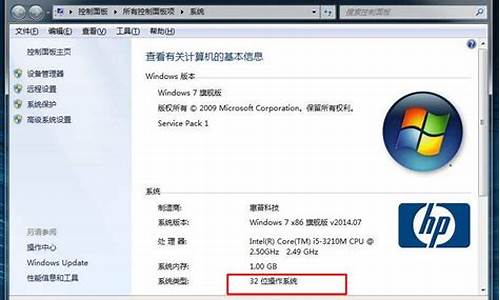新电脑系统硬盘设置_新电脑系统硬盘设置在哪里

USB ?HDD设置成第一为U盘启动;
SATA HDD设置成第一为硬盘启动;
ODD或CD-ROM设置成第一为光驱启动;
设置步骤入选:
1、插上制作好启动盘的U盘并启动电脑,在进入开机画面的时候按“F2”进入BIOS界面;
2、进入BIOS界面之后切换到“BOOT”,准备设置u盘启动;
3、这里在键盘按下F5/F6键进行上下切换,把“SATA HDD”切换到第一选项,设置完成之后在键盘按下F10保存并重新启动;
4、保存重后即设置硬盘为第一启动项成功。
boot在电脑上是系统引导文件;英文翻译是靴子。
1、是系统引导文件,要查看它,只要去掉其隐藏属性,即可用记事本打开它,也可以在“开始”中运行msconfig.exe,在弹出的“系统配置实用程序”对话框中单击“BOOT.INI”选项卡就可窥见其庐山真面目。
2、启动作为动词时是指将操作系统装入主存或RAM中,一旦操作系统存在于主存或RAM中时,用户就可以在计算机上使用应用程序了。
3、有时候您可能会看到一个单词,让您"reboot"(重新启动),它的意思就是让您重新把操作系统装入计算机的主存或RAM。
电脑加装一个硬盘后能提高电脑运行速度,加装硬盘后要怎么设置呢?下面由我为大家整理了电脑加装一个硬盘后怎么设置的方法步骤,希望对大家有帮助!
电脑加装一个硬盘后怎么设置
电脑设置加装硬盘的方法和步骤如下
将硬盘安装到电脑上之后,开机,在电脑桌面,选中我的电脑点击右键-?管理?进入计算机管理界面。
选择?磁盘管理?,系统会弹出检测到新的硬盘,并要求初始化硬盘,如图,点击:?确定?初始化。
记住磁盘的序号,如这里是磁盘0,选择这块磁盘,点击右键,弹出菜单,选择?新建简单卷?。
点击:?下一步?创建磁盘分区。
设定你的第一个分区容量大小,如你这个分区是用来放游戏安装目录的,一般给一个400G足够了。设定好之后,点击:?下一步?。
为这个分区指定盘号,如有C盘了,系统会按顺序默认指定为D盘。也可以手工指定,设定完成,点击:?下一步?。
格式化分区,这里有分区格式设置,大容量只有NTFS的分区格式才支持。同时可以自定义盘的名字(卷标)。使用快速格式化。点击:?下一步?,第一个分区完成。
重复以上3到7步骤,创建下一个分区。注意需要选择未划分的容量点击右键新建分区。全部建立完之后,如图所示。
现在打开我的电脑,可以看到新建立的分区每个盘,现在就可以使用大容量的机械硬盘存储文件了。
声明:本站所有文章资源内容,如无特殊说明或标注,均为采集网络资源。如若本站内容侵犯了原著者的合法权益,可联系本站删除。